Windows 10 1803 17134 lässt sich nicht installieren Tipps und Tricks
Tags: Win 10, April 2018 Update Problem, April Update Problem, Funktionsupdate geht nicht, funktionsupdate 1803 problem, Hilfe, keine Installation möglich, Update wurde rückgängig gemacht, wieder auf alte Version, Lösung, Update unterbrochen, 0x80070422, hängt bei %, 0x8024200D, 0x8007001f
Die Windows 10 1803 17134 (April Update, bzw. April 2018 Update) ist nun die 6.Version von Microsoft. Auch hier kann es beim Update von einer älteren Windows 10 Version beispielsweise Windows 10 1709 oder 1703 auf die Windows 10 1803, oder auch bei einer Neuinstallation zu Problemen, einem Abbruch kommen mit den verschiedensten Fehlernummern. Dies muss nicht immer an Windows liegen.
Durch die Vielzahl an Geräten (Grafikkarte, Soundkarte, TV-Karte etc.) , sowie die verschiedene Software die auf dem PC installiert ist kann es zu unterschiedlichen Problemen kommen. Wir werden hier versuchen, so übersichtlich wie möglich die verschiedenen Probleme mit einer Lösung darzustellen.
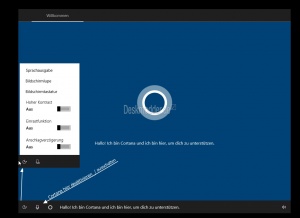
Dieses Tutorial werden wir immer weiter aktualisieren. Solltet ihr ein Problem gelöst haben, dann schreibt es uns über unsere Tipp-Box. Bei Problemen, die nicht gelöst wurden nutzt bitte unser Windows 10 Forum.
Auch interessant:
- Ablauf von Windows 10 Updates – Von der Installation bis zur Fertigstellung]
- Windows 10 Aktivierung mit Fehlermeldung Verschiedene Lösungen
Wird weiter aktualisiert
Dieses Tutorial ist für die Windows 10 1803 und höher geeignet.
- Neu installieren: Windows 10 neu installieren - Tipps und Tricks
- Windows 11 auch ohne TPM und Secure Boot installieren (Interessant für ältere CPUs bzw. PCs)
- Windows 10 ISO Final : 22H2 19045 ISO
- Windows 10 Patchday 9.12.2025 KB5071546 Windows 10 19045.6691
- Windows 10 ESU für Privat
- Windows 10 Consumer ESU Anmeldung (mit oder ohne Microsoft Konto)
Einige Apps müssen deinstalliert werden - Fehlermeldung beim Update
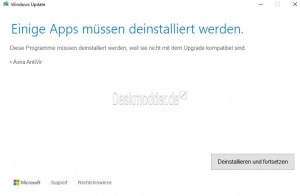
Sollte beim Funktionsupdate die Meldung erscheinen Einige Apps müssen deinstalliert werden Diese Programme müssen deinstalliert werden, weil die nicht mit dem Upgrade kompatibel sind dann kann es schwierig werden. Aber auch dafür gibt es eine Lösung.
- Deinstallieren und Fortsetzen. Sollte dies nichts bringen
- Abbrechen und die Software auf eine neue Version Updaten und dann erneut probieren
Oftmals handelt es sich um Programme, die gar nicht mehr installiert sind, so wie zum Beispiel AVIRA. Hier hilft dann dieser Weg.
- Avira blockiert das Funktionsupdate auf die Windows 10 1803:
- Ist Avira nicht mehr installiert, dann den Datei Explorer C:\ öffnen. Dort nach avipbb.sys suchen und alle Einträge löschen.
- Ist Avira noch installiert, dann suchen und alle Einträge bis auf
- C:\Windows\System32\drivers
- C:\Program Files (x86)\Avira\Antivirus oder C:\Program Files\Avira\Antivirus löschen
- Danach ein Neustart
- Nach dem Neustart erneut nach der avipbb.sys suchen und löschen. Es ist oft vorgekommen, dass diese Datei nicht richtig gelöscht wurde.
Sollte es nicht helfen:
- Datei Explorer (Dieser PC) öffnen. Unter Reiter Ansicht muss der Haken gesetzt sein bei "Ausgeblendete Elemente".
- Nun die C:\ Partition (Windows 10) öffnen und in das Suchfeld oben rechts *_APPRAISER_HumanReadable.xml eingeben und suchen lassen.
- Diese Datei mit dem Namen am Ende _APPRAISER_HumanReadable.xml mit der rechten Maustaste anklicken und "Öffnen mit" Notepad.
- STRG + F drücken und nach DT_ANY_FMC_BlockingApplication suchen. Als Wert (Value) sollte hier True stehen.
Wieder STRG + F drücken und nach LowerCaseLongPathUnexpanded suchen. Ist etwa 28 Zeilen unter dem anderen Eintrag.
- Dieser Eintrag enthält den Pfad des Programmes, welches das Update blockiert. Diesen Pfad am Besten kopieren und in einer Textdatei einfügen (notieren).
- Windows-Taste + E drücken und hier nun den Pfad in die Adresszeile eingeben und Enter drücken.
- Die gefundene Datei nun löschen, oder auf einen USB-Stick bzw. externe Festplatte verschieben.
- Einmal neustarten und das Update erneut versuchen.
Automatisch das Programm finden, welches das Update bzw. Funktionsupdate behindert
- AppRPS.zip von Microsoft herunterladen und entpacken
- Die appraiser.bat dann per Rechtsklick als Administrator ausführen und PowerShell nun machen lassen.
- Einmal neustarten und das Update erneut versuchen.
Sollte dies auch nicht helfen, kann man noch eine Suche in der Registry starten
- Registry Finder herunterladen und als Administrator starten
- Nun nach dem jeweiligen Wort suchen und mit aller Vorsicht die Einträge löschen, die das Problem auslösen können.
Programme und Hardware, die aktuell das Update auf die Windows 10 17134 stören
Wir werden die Liste immer aktualisieren. Solltet ihr auch ein Problem-Programm kennen, dann meldet es uns über die Tipp-Box (rechts oben).
- O&O Drive Image 11 und Drive Image 12. O&O arbeitet daran.
- Avast blockiert das Funktionsupdate massiv. 25.05. Behoben mit dem Update: VPN 180524-08 oder höher.
- QuickBooks Wer mit QuickBooks (2016, 2017, 2018) arbeitet, sollte vorerst ein Funktionsupdate nicht ausführen. Es kommt zu Problemen, die beide Firmen miteinander lösen wollen. Behoben mit der KB4338548
Programme die nach der Installation nicht funktionieren
Einige Programme benötigen noch Zeit, um an die neue Windows 10 1803 angepasst zu werden. Unter anderem sind es
- XINGCODE
- Sumatra PDF lässt die Standardprogramm-Einstellung abstürzen. Einstellungen -> Apps-> Einstellungen für Standardapps
- VirtualBox und VMware Gastsysteme werden langsam , oder lassen sich nicht installieren, wenn die Kernisolierung aktiviert ist.
- theRenamer.exe startet nach dem Funktionsupdate nicht mehr
- explorer.exe startet immer neu: Zeitleiste deaktivieren hilft in vielen Fällen
- Tobii Eye Tracking Core Software Version 2.11.0.6432 und davor. Aktuelle Versionen funktionieren.
0xC1900101 - 0x20017 The installation failed in the SAFE_OS phase with an error during BOOT operation
Sollte diese Fehlermeldung auftauchen, so hat bei vielen die Deaktivierung von VT-d bzw. VT-x im Bios geholfen.
Danach sollte die Installation durchlaufen.
- VT-x steht für die Virtualisierungstechnologie, die benötigt wird um zum Beispiel virtuelle Maschinen in VirtualBox oder VMWare ausführen zu können.
- VT-d unter anderem für die Kernisolierung verwendet. Siehe auch Kernisolierung aktivieren deaktivieren Windows 10
Neuinstallation der Windows 10 1803 ist fehlgeschlagen
Wer Windows 10 clean installiert, die Partition gelöscht hat und trotzdem Probleme bei der Installation bekommt, sollte ein paar Tipps befolgen:
- Zusätzliche Festplatten im PC abstecken und nur die Systemplatte nutzen.
- Zusätzlich Eingebaute PCI Karten ausbauen: Das kann zusätzliche WLan Karten, TV-Karten und andere betreffen
- USB-Geräte abstecken: Am PC eingesteckte USB-Sticks und Geräte, die währen der Installallation nicht gebraucht werden, vom PC entfernen
- USB-2 Anschluss nutzen Sollte der USB-3 Anschluss ein Problem bereiten (oftmals bei ca. 30%), dann über einen USB-2 Anschluss probieren.
- Oder nachdem Windows alle Daten kopiert hat, den Stick entfernen. Dann bootet Windows 10 weiter und die Installation geht ohne Probleme durch.
Installation über ein Inplace Upgrade schlägt fehl
Anstatt neu zu installieren, kann man mit einer ISO oder Stick die setup.exe direkt starten und ein Funktionsupdate direkt starten. Siehe auch Inplace Upgrade Windows 10 schnell reparieren
Der Vorteil hier ist, dass man gleich ein Installationsmedium hat, dass man hinterher auch für die Reparatur nutzen kann.
Zusätzlich zu den Problemen, die bei der Neuinstallation auftreten können, kommen dann noch
- Externe Antiviren Software und auch Malwarebyte Pro können die Installation behindern, oder Teile des Updates in Quarantäne schicken, da es als bedrohlich eingestuft wird. Hier ist eine Deinstallation, oder wenigsten die Deaktivierung des Echtzeitscanns notwendig.
- Datenschutztools wie zum Beispiel O&O Shutup sollten auf Standard zurückgesetzt werden, bevor man mit der Installation beginnt.
- Temp-Verzeichnisse oder andere Verzeichnisse wurden ausgelagert Auch hier ist Windows 10 sehr sensibel. Sollten Systemverzeichnisse, Temp, Programme oder andere Verzeichnisse auf eine andere Partition umgelagert worden sein, kann auch dies zu Problemen beim Funktionsupdate führen.
- Theme-Patcher oder auch AeroGlass sollten deinstalliert bzw. AeroGlass in der Aufgabenplanung deaktiviert werden, bevor man anfängt.
- Optional sollte man vorab auch im Autostart und in der Aufgabenplanung nachschauen, ob dort problematische Programme mitstarten. Diese sollte man vorab deaktivieren.
- Speicherplatz reicht bei kleinen Geräten nicht aus: Hier sollte man anstatt einer SD-Karte eine externe Festplatte oder einen großen USB-Stick benutzen die in NTFS formatiert sind. Speicherkarten haben oftmals eine andere Formatierung, die Windows nicht akzeptiert.
- Deinstallation einer App / Programm wird angezeigt: Sollte diese Meldung erscheinen und es nicht genau steht, um welche App / Programm es sich handelt, dann kann man im versteckten Ordner C:\$WINDOWS.~BT\Sources\Panther die aktuelle Datei "Zahlenkette"_APPRAISER_HumanReadable.xml mit dem Editor aufrufen. Dort findet man unter
- <Assets>
- <PropertyList Type=Inventory">
- <Property Name="LowerCaseLongPath" hier ist der Pfad zum Programm eingetragen.
- <Assets>
- Programm löschen und erneut probieren. (Danke an Tom)
Funktionsupdate auf die Windows 10 1803 über Windows Update schlägt fehl
Sollte nach dem Update die Rückabwicklung auf die Vorgängerversion Windows 10 1709 oder 1703 passieren, sollte man am Besten erst einmal das Funktionsupdate pausieren lassen. Siehe: Automatische Updates deaktivieren oder auf manuell setzen Windows 10. Ansonsten wird es über Windows Update gleich wieder heruntergeladen.
Zu den Hardwareproblemen, siehe #Neuinstallation der Windows 10 1803 ist fehlgeschlagen und den Problemen beim Inplace Upgrade #Installation über ein Inplace Upgrade schlägt fehl können hier noch weitere Probleme eingegrenzt werden.
- Dienste: Der Dienst Volumenschattenkopie und Windows Update darf nicht deaktiviert sein. Beide müssen auf Manuell stehen.
- Net Framework 3.5 deaktivieren Unter der alten Systemsteuerung (In die Suche der Taskleiste eingeben und starten) Programme und Features -> Windows Features aktivieren oder deaktivieren Net Framework 3.5 deaktivieren und einen Neustart machen.
- Installierte Programme blockieren das Funktionsupdate: Es kann durchaus passieren, dass ein Update nicht klappt, weil zum Beispiel Nero, InstantBurn (DVD-RAM Treibersoftware) oder Avira installiert sein sollen. Hier muss man die Programme restlos deinstallieren und zusätzlich auf der Festplatte unter C:\ nach alten Installern dieser Programme suchen und löschen. Dies kann das Problem lösen.
- Windows Update Cache leeren: Nachdem das Funktionsupdate nicht geklappt hat, sollte man den Windows Update Cache leeren, falls dort fehlerhafte Daten heruntergeladen und zwischengespeichert worden sind. Siehe Update Cache leeren Windows 10
Fragen zu Windows 10?
Du hast Fragen oder benötigst Hilfe? Dann nutze bitte unser Forum und nicht die Tipp-Box! Auch Gäste (ohne Registrierung) können bei uns Fragen stellen oder Fragen beantworten. - Link zum Forum | Forum Windows 10
| Neue Tutorials für Windows 10 | Top 10 der Tutorials für Windows 10 | |


